Introduction
Altova StyleVision Server est une mise en œuvre du moteur d’exécution intégré de Altova StyleVision. Il peut être utilisé comme produit de serveur autonome ou comme module de FlowForce Server d’Altova.
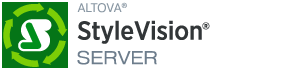
StyleVision Server exécute les packages de transformation qui sont stockés sur le disque ou qui ont été déployés sur FlowForce Server :
•La fonction de StyleVision Server peut être invoquée via la ligne de commande pour exécuter le package de transformation et générer les fichiers spécifiés dans le package.
•Les transformations de StyleVision Server sont initiées par FlowForce Server basées sur le déclencheurs de temps, les déclencheurs de fichier, ou des déclecheurs à distance définis dans FlowForce Server.
StyleVision Server est disponible aussi bien pour les appareils Windows 32-bit et 64-bit. Pour les détails sur l’installation et la mise sous licence, définir les sections de configuration pour Windows, Linux et macOS.
Note : si les parties à remplir d’un PDF à remplir manquent lorsqu’un PDF est ouvert dans un système macOS, une des causes est que Java 6 n’est pas installé sur la machine. Dans ce cas, vous pouvez installer Java 6 depuis https://support.apple.com/kb/dl1572?locale=en_US. Si une version plus récente que Java 6 a déjà été installée sur votre système, la version plus ancienne de Java 6 n’affectera pas le fonctionnement de la version plus récente, qui sera la version par défaut du système.
Lors de la consultation de l'Aide fournie avec votre produit de serveur Altova dans le navigateur Chrome de Google, vous risquez de constater que (i)vous ne pouvez pas réduire le sommaire agrandi dans le cadre de gauche et que (ii) les images miniaturisées ne peuvent pas être agrandies en des images de taille normale en cliquant sur la miniature. Cela est dû aux restrictions de la Politique de la même origine (SOP) appliquées par Chrome. Si vous êtes confronté à ces restrictions, vous disposez des options suivantes :
•Désactiver la SOP de Chrome. Vous pouvez soit ouvrir Chrome depuis la ligne de commande avec l'argument --disable-web-security. (Si, après avoir lancé Chrome alors que la sécurité web est désactivée, vous fermez le navigateur et le redémarrez normalement (donc sans l'argument), alors il redémarrera avec la sécurité web activée.) Veuillez noter, néanmoins, qu'en utilisant cet argument vous désactiverez la sécurité web du navigateur et compromettrez donc la sécurité de votre entreprise. Il s'agit donc d'une procédure risquée que nous ne recommandons pas. Il est préférable de choisir une des deux options suivantes. •Utiliser un navigateur avec une SOP qui permet (i) la réduction et (ii) l'agrandissement des images miniaturisées, comme Firefox par exemple. •Utiliser Chrome avec ces restrictions de SOP. La fonction de l'Aide n'est aucunement touchée par cette restriction.
|
Dernière mise à jour : 28.02.2025